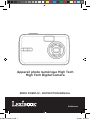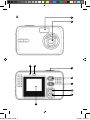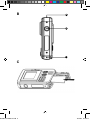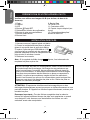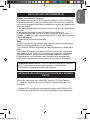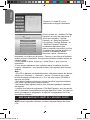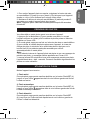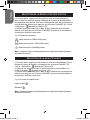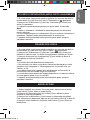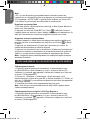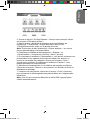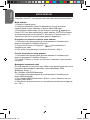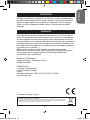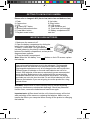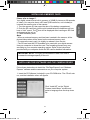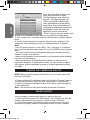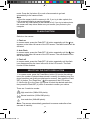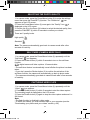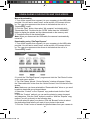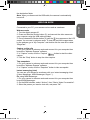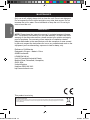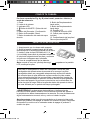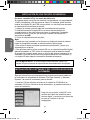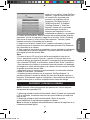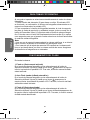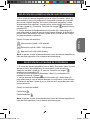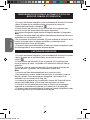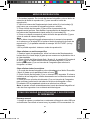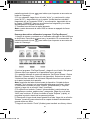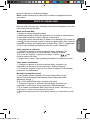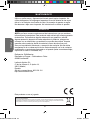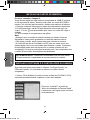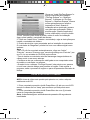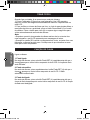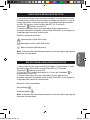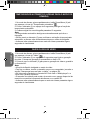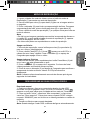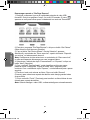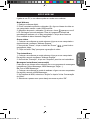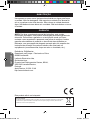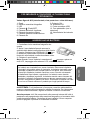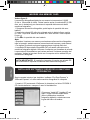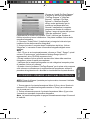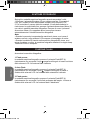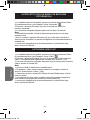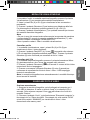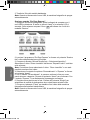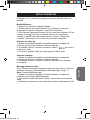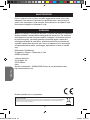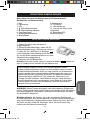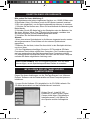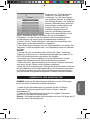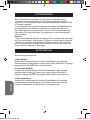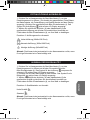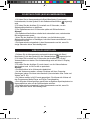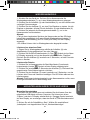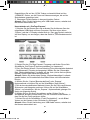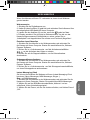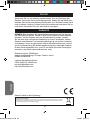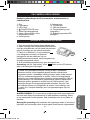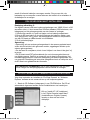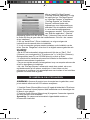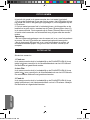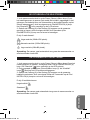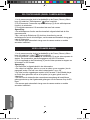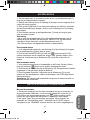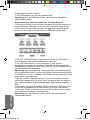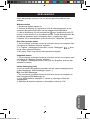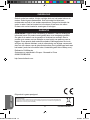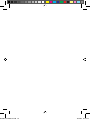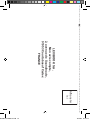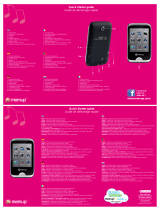Lexibook barbie dj040bb Handleiding
- Categorie
- Bridge camera's
- Type
- Handleiding
Pagina wordt geladen...
Pagina wordt geladen...
Pagina wordt geladen...
Pagina wordt geladen...
Pagina wordt geladen...
Pagina wordt geladen...
Pagina wordt geladen...
Pagina wordt geladen...
Pagina wordt geladen...
Pagina wordt geladen...
Pagina wordt geladen...
Pagina wordt geladen...
Pagina wordt geladen...
Pagina wordt geladen...
Pagina wordt geladen...
Pagina wordt geladen...
Pagina wordt geladen...
Pagina wordt geladen...
Pagina wordt geladen...
Pagina wordt geladen...
Pagina wordt geladen...
Pagina wordt geladen...
Pagina wordt geladen...
Pagina wordt geladen...
Pagina wordt geladen...
Pagina wordt geladen...
Pagina wordt geladen...
Pagina wordt geladen...
Pagina wordt geladen...
Pagina wordt geladen...
Pagina wordt geladen...
Pagina wordt geladen...
Pagina wordt geladen...
Pagina wordt geladen...
Pagina wordt geladen...
Pagina wordt geladen...
Pagina wordt geladen...
Pagina wordt geladen...
Pagina wordt geladen...
Pagina wordt geladen...
Pagina wordt geladen...
Pagina wordt geladen...
Pagina wordt geladen...
Pagina wordt geladen...
Pagina wordt geladen...
Pagina wordt geladen...
Pagina wordt geladen...
Pagina wordt geladen...
Pagina wordt geladen...
Pagina wordt geladen...
Pagina wordt geladen...
Pagina wordt geladen...
Pagina wordt geladen...
Pagina wordt geladen...
Pagina wordt geladen...
Pagina wordt geladen...
Pagina wordt geladen...
Pagina wordt geladen...
Pagina wordt geladen...
Pagina wordt geladen...
Pagina wordt geladen...
Pagina wordt geladen...

62
63
NEDERLANDS
UW CAMERA LEREN KENNEN
1. Flits
2. Cameralens
3. LED-lichtje
4. (Flits)/INSTELLEN knop
5. Sluiter-/bevestigingsknop
6. Power (Stroom)/Menu knop
7. Afspeelmodus knop
8. Omhoog knop
9. Omlaag knop
10. LCD-scherm
11. USB aansluitpoort
12. Driepootopening (niet
inbegrepen)
13. Batterijcompartiment/SD
kaartgleuf
NIEUWE BATTERIJEN INSTEKEN
1. Zorg ervoor dat de camera uitgeschakeld staat.
2. Open het klepje van het batterijcompartiment die
zich aan de achterkant van het toestel bevindt door
gebruik te maken van een schroevendraaier.
3. Plaats 3 x LR03/AAA 1,5V type batterijen
(niet inbegrepen) waarbij u de polariteit
aangegeven aan de onderkant van het
batterijcompartiment naleeft, alsook aangeduid op
de tegenovergestelde schets.
Probeer niet-oplaadbare batterijen niet op te laden. Oplaadbare
batterijen moeten uit het apparaat gehaald worden voordat deze
opgeladen worden. Oplaadbare batterijen dienen alleen onder toezicht
van een volwassene opgeladen te worden. Gebruik niet tegelijkertijd
batterijen van verschillende types of oude en nieuwe batterijen. Gebruik
alleen batterijen van hetzelfde of gelijkwaardige types als aanbevolen.
Batterijen dienen geplaatst te worden met de juiste polariteit. Lege
batterijen dienen uit het apparaat gehaald te worden. De polen van
de batterijen dienen niet kortgesloten te worden. Gooi batterijen niet
in open vuur. Verwijder batterijen als u het apparaat langere tijd niet
gebruikt.
Raadpleeg afbeeldingen A & B (vooraanzicht, achteraanzicht en
onderaanzicht).
WAARSCHUWING: Er kan een storing of geheugenverlies veroorzaakt wor-
den door een sterke frequentiestoring of elektrostatische ontlading. Mocht
er een abnormale functie optreden, haal de batterijen dan uit en plaats ze
opnieuw.
Belangrijke opmerking: alle bestanden die opgeslagen staan in het interne
geheugen van het toestel zullen verloren gaan als de camera uitgeschakeld
4. Sluit het batterijcompartiment en span de schroef aan.
Opmerking: Als het “lage batterij” icoon ikkert op het LCD-scherm,
dient u de batterijen te vervangen.
DJ040seriesIM0119.indd 63 16/3/09 10:47:19

64
NEDERLANDS
65
Klik op “Install AP” (AP installeren)
in het “Digital Camera Install Menu”
(Installatiemenu Digitale Camera)
venster en kies een taal uit de
uitklaplijst.
EEN GEHEUGENKAART INSTALLEREN
Raadpleeg afbeelding C.
Uw digitale camera heeft een ingebouwd geheugen van 16MB (2 foto’s of 20
seconden video). U kunt tevens een SD kaart plaatsen (2GB maximum, niet
inbegrepen) om de geheugengrootte van de camera te verhogen.
1. Schakel de camera uit, open het klepje van het batterijcompartiment
2. Duw de SD kaart stevig in de gleuf onderaan de batterijen totdat u een
“klik” geluid hoort. Het icoon zal weergegeven worden na het plaatsen
van een SD kaart en na het toestel in te schakelen.
3. Sluit het batterijklepje.
Opmerking:
• Opmerking: als een externe geheugenkaart in de camera geplaatst werd,
zullen alle foto’s/video’s die genomen worden, opgeslagen worden op de
externe geheugenkaart.
• Om de kaart te verwijderen, duwt u hem lichtjes in om hem uit de gleuf vrij
te geven.
• De SD kaart moet FAT geformatteerd zijn om te kunnen gebruiken met
uw digitale camera. Gebruik uw computer om de kaart te formatteren. Het
formatteringsproces kan verschillen naargelang het besturingssysteem van
uw computer. Raadpleeg de instructies meegeleverd met uw computer en/of
de SD kaart voor gedetailleerde informatie.
BELANGRIJKE OPMERKING: Het is warm aanbevolen een SD kaart
toe te voegen om de opslagcapaciteit van het toestel te verhogen.
DE SOFTWARE EN DE CAMERA DRIVER INSTALLEREN
Volg deze instructies en installeer de “PhoTags Express” en “Webcam
Express” software en de camera driver op uw computersysteem.
1. Steek de CD Software (inbegrepen) in uw CD-ROM drive. De CD zal
automatisch uitgevoerd worden en het installatiemenu zal verschijnen.
wordt of indien de batterijen vervangen worden. Zorg ervoor dat u de
bestanden op uw computer overzet alvorens het toestel uit te schakelen of
de batterijen te vervangen.
DJ040seriesIM0119.indd 64 16/3/09 10:47:20

64
65
NEDERLANDS
Klik op “Install PhoTags Express”
(PhoTags Express installeren) en volg
de instructies om “PhoTags Express”
en “WebCam Express” te installeren.
“PhoTags Express” en “WebCam
Express” software bieden vele
toepassingen voor fotobewerking en
afdrukken. Als de installatie voltooid
is, zal er een bevestigingsscherm
weergegeven worden. Vink het hokje
van “Start the application” (Start de
toepassing) optie uit en klik op de “Finish” (Voltooien) knop om het venster
te sluiten en terug te gaan naar het installatiemenu. Nu kunt u de camera
driver installeren.
2. Klik op “Install Driver” (Driver installeren), en volg vervolgens de
instructies om de camera driver te installeren.
3. U zult uw computer opnieuw moeten opstarten na de installatie van de
driver. Door de “MegaCam” driver kunt u uw digitale camera gebruiken als
een webcam.
Opmerking:
• Als de CD niet automatisch uitgevoerd wordt, klik dan op “Start”, “Run”
(Uitvoeren), en vervolgens tikt u “D:\autorun.exe” in, in het Run (Uitvoeren)
dialoogvenster (waar D:\ uw CD-ROM drive is) en druk op Enter.
• U moet de driver installeren alvorens foto’s/video’s te downloaden of het
toestel als een webcam te gebruiken.
• Zorg ervoor dat de camera niet aangesloten is op uw computer alvorens de
driver en de software te installeren.
• Als u de “PhoTags Express” software de eerste keer opstart, zal er een
registratievenster op het scherm verschijnen. U kunt kiezen om het
programma te registeren, het registratieproces over te slaan of om het dialoo
gvenster niet meer weer te geven.
DE CAMERA IN- EN UITSCHAKELEN
OPMERKING: Alvorens dit product voor de eerste keer te gebruiken, moet
je het statisch etiket van het LCD-scherm verwijderen.
1. Houd de Power (Stroom)/Menu knop (6) ingedrukt totdat het LCD-scherm
oplicht. De camera zal een pieptoon laten weerklinken om te bevestigen dat
hij klaar is voor gebruik.
2. Houd de Power (Stroom) /Menu knop (8) ongeveer 3 seconden ingedrukt
om hem opnieuw uit te schakelen.
Opmerking: De camera zal automatisch uitgeschakeld worden na
60 seconden inactiviteit.
DJ040seriesIM0119.indd 65 16/3/09 10:47:20

66
NEDERLANDS
67
FOTO’S NEMEN
U bevindt zich reeds in de camera modus als u het toestel inschakelt.
1. Druk op de Sluiterknop (5) om een foto te nemen. Het LED-lichtje licht op,
het aantal foto’s dat in het geheugen opgeslagen is, wordt afgebeeld op het
LCD-scherm.
2. Om het aantal genomen foto’s, het batterijniveau, de fotoresolutie en de
kwaliteit na te gaan, drukt u eenmaal op de Power (Stroom)/Menu knop (6)
in de camera modus. Druk nogmaals op de Power (Stroom) /Menu knop (8)
of wacht enkele seconden om automatisch terug te gaan naar de camera
modus.
Opmerking:
• Als het ingebouwde geheugen van de camera vol is en u een foto probeert
te nemen, zal het LCD-scherm een waarschuwingsbericht weergeven.
• Als de ingevoerde SD kaart vol is en u een foto probeert te nemen, zal
de camera tweemaal piepen. Zorg ervoor dat u de foto’s overzet op uw
computer.
FLITSFUNCTIE
Schakel de camera in:
1. Flash aan
In de camera modus drukt u herhaaldelijk op de Flits/INSTELLEN (4) knop
totdat het icoon verschijnt in de linkerbenedenhoek van het LCD-scherm.
De itsfunctie zal geactiveerd worden.
2. Auto Flits
In de camera modus drukt u herhaaldelijk op de Flits/INSTELLEN (4) knop
totdat het icoon verschijnt in de linkerbenedenhoek van het LCD-scherm.
De automatische itsfunctie zal geactiveerd worden.
3. Flash uit
In de camera modus drukt u herhaaldelijk op de Flits/INSTELLEN (4) knop
totdat het itsicoon in de linkerbenedenhoek van het LCD-scherm verdwijnt.
De itsfunctie zal uitgeschakeld worden.
DJ040seriesIM0119.indd 66 16/3/09 10:47:20

66
67
NEDERLANDS
DE FOTOKWALITEIT SELECTEREN
DE FOTORESOLUTIE SELECTEREN
1. In de camera modus drukt u op de Power (Stroom) /Menu knop (6) om
het instellingenmenu te openen (het aantal foto’s/video’s opgeslagen in het
geheugen, het batterijniveau, de fotoresolutie en de kwaliteit worden op het
scherm weergegeven), druk vervolgens op de Flits/INSTELLEN (4) knop.
Het “Resolutie” icoon verschijnt op het LCD-scherm.
2. Gebruik de Omhoog (8) of de Omlaag (9) knoppen om de gewenste
resolutie te kiezen, druk vervolgens binnen de 5 seconden op de
Flits/INSTELLEN (4) knop om uw keuze te bevestigen.
Er zijn 3 resolutiemodi:
Hoge resolutie (2048x1536 pixels).
Normale resolutie (1600x1200 pixels).
Lage resolutie (640x480 pixels).
Opmerking: De camera gaat automatisch terug naar de cameramodus na
enkele seconden inactiviteit.
1. In de camera modus drukt u op de Power (Stroom) /Menu knop (6) om het
instellingenmenu te openen, vervolgens drukt u op de Flits/INSTELLEN (4)
knop. Het “Resolutie” icoon verschijnt op het LCD-scherm.
2. Druk nogmaals op de Power (Stroom)/Menu knop (6): het “Kwaliteit”
icoon wordt op het LCD-scherm weergegeven.
3. Gebruik de Omhoog (8) of de Omlaag (9) knoppen om de gewenste
kwaliteit te selecteren, druk vervolgens binnen de 5 seconden op de Flits/
INSTELLEN (4) knop om uw keuze te bevestigen.
Er zijn 2 kwaliteitsniveaus:
Hoge kwaliteit
Standaard
Opmerking: De camera gaat automatisch terug naar de camera modus na
enkele seconden inactiviteit.
DJ040seriesIM0119.indd 67 16/3/09 10:47:21

68
NEDERLANDS
69
ZELFONTSPANNER (ENKEL CAMERA MODUS)
1. In de camera modus drukt u herhaaldelijk op de Power (Stroom) /Menu
knop (6) totdat het “Zelfontspanner” icoon verschijnt.
2. Druk binnen de 5 seconden op de Sluiterknop (5) om de zelfontspanner
functie in te schakelen.
3. De digitale camera zal 10 seconden later een foto nemen.
Opmerking:
• De zelfontspanner functie wordt automatisch uitgeschakeld als de foto
genomen werd.
• Als u niet op de Sluiterknop (5) drukt om de activering van de
zelfontspanner functie te bevestigen, zal de camera automatisch terug gaan
naar de fotomodus.
• De camera gaat automatisch terug naar de camera modus na enkele
seconden inactiviteit.
VIDEO-OPNAMES MAKEN
1. In de camera modus drukt u herhaaldelijk op de Power (Stroom) /Menu
knop (6) totdat het “Video” icoon verschijnt.
2. Druk binnen de 5 seconden op de Sluiterknop (5) om de video-opname te
starten. De opnameduur wordt weergegeven op het LCD-scherm.
3. Druk nogmaals op de Sluiterknop (5) om de video-opname te stoppen en
te bewaren in AVI formaat.
Opmerking:
• De itsfunctie is uitgeschakeld in de videomodus.
• Om video’s te bekijken, dient u ze over te zetten op uw computer (zie de
paragraaf inzake “Uw foto’s en video’s downloaden” op p. 69).
• De video’s zullen opgeslagen worden in AVI formaat. U kunt Media player
en Quick time gebruiken om ze af te spelen (er is geen geluid voor de
videoclips).
• De duur van de videoclips kan veranderen naargelang de beschikbare
geheugenruimte op het ingebouwde geheugen van de camera of op de SD
kaart.
• De camera gaat automatisch terug naar de camera modus na enkele
seconden inactiviteit.
DJ040seriesIM0119.indd 68 16/3/09 10:47:21

68
69
NEDERLANDS
UW FOTO’S EN VIDEO’S DOWNLOADEN
Manueel downloaden
1. Schakel de camera uit en sluit hem vervolgens aan op uw computer via
de meegeleverde USB-kabel. U zult een klein “piepgeluid” horen en het
LCD-scherm zal ingeschakeld worden. Het icoon verschijnt op het
scherm om aan te geven dat het toestel in “Download” modus staat.
2. Klik op de “Start” knop en selecteer vervolgens “Mijn computer” en
dubbelklik op “Verwijderbare schijf “. Dubbelklik op de “DCIM” map en
vervolgens op de “100IMAGE” map om de foto’s en video’s opgeslagen op
AFSPEELMODUS
1. Zet het toestel aan. In de camera modus drukt u op de Afspeelmodus (7)
knop om de afspeelmodus te openen.
2. Gebruik de Omhoog (8) en de Omlaag (9) knoppen om de volgende of de
vorige foto weer te geven.
3. Druk op de Sluiterknop (5) om een diavoorstelling van de foto’s te starten.
Om de diavoorstelling te stoppen, drukt u op de Omhoog (8) of de Omlaag
(9) knoppen.
4. Druk eender wanneer op de Afspeelmodus (7) knop om terug te gaan
naar de camera modus.
Opmerking:
• Als er geen foto’s opgeslagen zijn in het ingebouwde geheugen van de
camera of op de SD kaart, zal het bericht “GEEN FOTO” op het scherm
verschijnen bij het indrukken van de Afspeelmodus knop (7).
• De video’s kunnen niet afgespeeld worden in afspeelmodus.
Een bestand wissen
1. In de afspeelmodus gebruikt u de Omhoog (8) of de Omlaag (9) knoppen
om de gewenste foto of video weer te geven.
2. Druk op de Flits/INSTELLEN (4) knop, het icoon zal op het LCD-
scherm verschijnen en de camera zal vlugge “piep” geluiden maken. Druk
binnen de 5 seconden op de Sluiterknop (5) om de foto of de video te
wissen.
Alle bestanden wissen
1. In de camera modus drukt u herhaaldelijk op de Power (Stroom) /Menu
knop (6) totdat het icoon op het scherm weergegeven wordt.
2. Druk binnen de 5 seconden op de Sluiterknop (5). Het aantal foto’s/video’s
opgeslagen in het geheugen begint te ikkeren.
3. Druk nogmaals binnen de 5 seconden op de Sluiterknop (5) om het
wissen van alle bestanden en video’s te bevestigen. Het LED-lichtje ikkert
tijdens het wissen.
Opmerking: De camera gaat automatisch terug naar de camera modus na
enkele seconden inactiviteit.
DJ040seriesIM0119.indd 69 16/3/09 10:47:22

70
NEDERLANDS
71
2. Start het “PhoTags Express” programma en klik op de “Get Photos”
(Foto’s ophalen) knop op het hoofdscherm in het menu.
3. Het “Get Photos Wizard - Device Selection” (Foto’s ophalen –
Apparaatkeuze) venster zal verschijnen. Selecteer de “Removable disk”
(Verwijderbare schijf) driver uit de “Active Devices” (Actieve Apparaten) lijst
aan de linkerkant van het scherm.
Opmerking: Zorg ervoor dat u de “Removable disk” (Verwijderbare schijf)
driver geselecteerd hebt of u zult uw foto’s/video’s niet kunnen downloaden.
4. Selecteer de “Custom” (Gewone) of de “Express” kopieermethode en klik
op de “Next” (Volgende) knop.
5. Met de “Custom” (Gewone) methode, kunt u foto’s sorteren op naam,
trefwoord en categorieën. Klik op de “Next” (Volgende) knop om verder te
gaan. Met de “Express” kopieermethode gaat u direct naar de volgende
stap.
6. Kies waar u uw foto’s wilt opslaan. Klik op de “Browse” (Bladeren) knop
om de map van bestemming te kiezen waar u al uw foto’s wilt opslaan.
7. Klik op de “Finish” (Voltooien) knop om de foto’s/video’s van uw camera
over te zetten naar de map van bestemming.
Opmerking: Als u de USB-kabel uittrekt, zal de camera automatisch
uitgeschakeld worden.
de geheugenkaart weer te geven.
3. Zet uw bestanden over naar de gewenste map.
Opmerking: Als u de USB-kabel uittrekt, zal de camera automatisch
uitgeschakeld worden.
Downloaden door gebruik te maken van “PhoTags Express”
1. Schakel de camera uit en sluit hem vervolgens aan op uw computer via
de meegeleverde USB-kabel. U zult een klein “piepgeluid” horen en het
LCD-scherm zal ingeschakeld worden. Het icoon verschijnt op het
scherm om aan te geven dat het toestel in “Download” modus staat.
DJ040seriesIM0119.indd 70 16/3/09 10:47:22

70
71
NEDERLANDS
WEBCAM MODUS
Indien aangesloten op uw pc, kan uw camera gebruikt worden als een
webcam.
Webcam modus
1. Schakel de digitale camera uit.
2. Houd de Sluiterknop (2) ingedrukt en sluit de videocamera aan op uw
computer door gebruik te maken van de meegeleverde USB-kabel.
3. Laat de Sluiterknop (2) niet los totdat het icoon verschijnt op het LCD-
scherm. U bevindt zich nu in de webcam modus. Om de directe beelden die
de webcam genomen heeft, te bekijken, dient u te gaan naar “Mijn
Computer” en te dubbelklikken op de nieuwe drive, “MegaCam” genoemd.
Een video-opname maken
1. Zet uw camera in webcam modus en sluit hem aan op uw computer, start
vervolgens de “Webcam Express” software.
2. In “Capture” (Vastleggen) modus klikt u op de “Vastleggen” knop
om de video-opname te starten.
3. Klik op de “Stop” knop om de video-opname te stoppen.
Snapshots nemen
1. Zet uw camera in webcam modus en sluit hem aan op uw computer, start
vervolgens de “Webcam Express” software.
2. In “Capture” (Vastleggen) modus, klikt u op de “Snapshot” knop om een
snapshot te nemen.
Instant messaging (chat)
U kunt uw camera als webcam gebruiken met uw instant messaging client
(Yahoo Messenger, MSN Messenger, Skype…).
Bijv.: met MSN Messenger
1. Zet uw camera in webcam modus en sluit hem aan op uw computer en
start vervolgens MSN Messenger op.
2. In de MSN interface, selecteert u “Acties” en vervolgens “Start een
videogesprek”.
3. Selecteer de persoon waarmee u wilt chatten en druk op “OK”.
DJ040seriesIM0119.indd 71 16/3/09 10:47:22

72
NEDERLANDS
Milieubescherming
Ongewenste elektrische apparaten kunnen hergebruikt worden en dienen niet met het normaal huishoudelijk afval
weggegooid te worden. Help bij de bescherming van natuurlijke hulpbronnen en het milieu door dit apparaat bij een
inzamelcentrum in te leveren (indien beschikbaar).
ONDERHOUD
Gebruik enkel een zachte, lichtjes vochtige doek om het toestel schoon te
maken. Gebruik geen afwasmiddel. Stel het toestel niet bloot aan
rechtstreeks zonlicht of een andere warmtebron. Dompel het toestel niet
onder in water. Haal het toestel niet uit mekaar of laat hem niet vallen.
Probeer niet om het toestel te verwringen of te buigen.
GARANTIE
OPMERKING: Gelieve deze handleiding te bewaren, daar ze belangrijke
informatie bevat. Dit product wordt gedekt door onze tweejarige garantie.
Om gebruik te maken van de garantie of de dienst-na-verkoop, dient u
contact op te nemen met uw winkelier en een bewijs van aankoop voor te
leggen. Onze garantie dekt materiële schade of fabricagefouten die toe te
schrijven zijn aan de fabrikant, met de uitzondering van slijtage veroorzaakt
door het niet naleven van de gebruiksinstructies of enig onbevoegd werk aan
het toestel (zoals het uit mekaar halen, blootstelling aan hitte of damp, enz.).
Referentie: DJ040series
Ontworpen en ontwikkeld in Europa - Gemaakt in China
©2009 LEXIBOOK®
http://www.lexibook.com
Dit product is geen speelgoed.
DJ040seriesIM0119
DJ040seriesIM0119.indd 72 16/3/09 10:47:23
Pagina wordt geladen...
Pagina wordt geladen...
Pagina wordt geladen...
Documenttranscriptie
UW CAMERA LEREN KENNEN Raadpleeg afbeeldingen A & B (vooraanzicht, achteraanzicht en onderaanzicht). 1. Flits 2. Cameralens 3. LED-lichtje 4. (Flits)/INSTELLEN knop 5. Sluiter-/bevestigingsknop 6. Power (Stroom)/Menu knop 7. Afspeelmodus knop 8. Omhoog knop 9. Omlaag knop 10. LCD-scherm 11. USB aansluitpoort 12. Driepootopening (niet inbegrepen) 13. Batterijcompartiment/SD kaartgleuf NIEUWE BATTERIJEN INSTEKEN 1. Zorg ervoor dat de camera uitgeschakeld staat. 2. Open het klepje van het batterijcompartiment die zich aan de achterkant van het toestel bevindt door gebruik te maken van een schroevendraaier. 3. Plaats 3 x LR03/AAA 1,5V type batterijen (niet inbegrepen) waarbij u de polariteit aangegeven aan de onderkant van het batterijcompartiment naleeft, alsook aangeduid op de tegenovergestelde schets. 4. Sluit het batterijcompartiment en span de schroef aan. Opmerking: Als het “lage batterij” icoon flikkert op het LCD-scherm, dient u de batterijen te vervangen. WAARSCHUWING: Er kan een storing of geheugenverlies veroorzaakt worden door een sterke frequentiestoring of elektrostatische ontlading. Mocht er een abnormale functie optreden, haal de batterijen dan uit en plaats ze opnieuw. Belangrijke opmerking: alle bestanden die opgeslagen staan in het interne geheugen van het toestel zullen verloren gaan als de camera uitgeschakeld DJ040seriesIM0119.indd 63 63 NEDERLANDS Probeer niet-oplaadbare batterijen niet op te laden. Oplaadbare batterijen moeten uit het apparaat gehaald worden voordat deze opgeladen worden. Oplaadbare batterijen dienen alleen onder toezicht van een volwassene opgeladen te worden. Gebruik niet tegelijkertijd batterijen van verschillende types of oude en nieuwe batterijen. Gebruik alleen batterijen van hetzelfde of gelijkwaardige types als aanbevolen. Batterijen dienen geplaatst te worden met de juiste polariteit. Lege batterijen dienen uit het apparaat gehaald te worden. De polen van de batterijen dienen niet kortgesloten te worden. Gooi batterijen niet in open vuur. Verwijder batterijen als u het apparaat langere tijd niet gebruikt. 16/3/09 10:47:19 wordt of indien de batterijen vervangen worden. Zorg ervoor dat u de bestanden op uw computer overzet alvorens het toestel uit te schakelen of de batterijen te vervangen. EEN GEHEUGENKAART INSTALLEREN Raadpleeg afbeelding C. Uw digitale camera heeft een ingebouwd geheugen van 16MB (2 foto’s of 20 seconden video). U kunt tevens een SD kaart plaatsen (2GB maximum, niet inbegrepen) om de geheugengrootte van de camera te verhogen. 1. Schakel de camera uit, open het klepje van het batterijcompartiment 2. Duw de SD kaart stevig in de gleuf onderaan de batterijen totdat u een “klik” geluid hoort. Het icoon zal weergegeven worden na het plaatsen van een SD kaart en na het toestel in te schakelen. 3. Sluit het batterijklepje. Opmerking: • Opmerking: als een externe geheugenkaart in de camera geplaatst werd, zullen alle foto’s/video’s die genomen worden, opgeslagen worden op de externe geheugenkaart. • Om de kaart te verwijderen, duwt u hem lichtjes in om hem uit de gleuf vrij te geven. • De SD kaart moet FAT geformatteerd zijn om te kunnen gebruiken met uw digitale camera. Gebruik uw computer om de kaart te formatteren. Het formatteringsproces kan verschillen naargelang het besturingssysteem van uw computer. Raadpleeg de instructies meegeleverd met uw computer en/of de SD kaart voor gedetailleerde informatie. BELANGRIJKE OPMERKING: Het is warm aanbevolen een SD kaart toe te voegen om de opslagcapaciteit van het toestel te verhogen. DE SOFTWARE EN DE CAMERA DRIVER INSTALLEREN Volg deze instructies en installeer de “PhoTags Express” en “Webcam Express” software en de camera driver op uw computersysteem. 1. Steek de CD Software (inbegrepen) in uw CD-ROM drive. De CD zal automatisch uitgevoerd worden en het installatiemenu zal verschijnen. NEDERLANDS DJ040seriesIM0119.indd 64 Klik op “Install AP” (AP installeren) in het “Digital Camera Install Menu” (Installatiemenu Digitale Camera) venster en kies een taal uit de uitklaplijst. 64 16/3/09 10:47:20 Klik op “Install PhoTags Express” (PhoTags Express installeren) en volg de instructies om “PhoTags Express” en “WebCam Express” te installeren. “PhoTags Express” en “WebCam Express” software bieden vele toepassingen voor fotobewerking en afdrukken. Als de installatie voltooid is, zal er een bevestigingsscherm weergegeven worden. Vink het hokje van “Start the application” (Start de toepassing) optie uit en klik op de “Finish” (Voltooien) knop om het venster te sluiten en terug te gaan naar het installatiemenu. Nu kunt u de camera driver installeren. 2. Klik op “Install Driver” (Driver installeren), en volg vervolgens de instructies om de camera driver te installeren. 3. U zult uw computer opnieuw moeten opstarten na de installatie van de driver. Door de “MegaCam” driver kunt u uw digitale camera gebruiken als een webcam. Opmerking: • Als de CD niet automatisch uitgevoerd wordt, klik dan op “Start”, “Run” (Uitvoeren), en vervolgens tikt u “D:\autorun.exe” in, in het Run (Uitvoeren) dialoogvenster (waar D:\ uw CD-ROM drive is) en druk op Enter. • U moet de driver installeren alvorens foto’s/video’s te downloaden of het toestel als een webcam te gebruiken. • Zorg ervoor dat de camera niet aangesloten is op uw computer alvorens de driver en de software te installeren. • Als u de “PhoTags Express” software de eerste keer opstart, zal er een registratievenster op het scherm verschijnen. U kunt kiezen om het programma te registeren, het registratieproces over te slaan of om het dialoo gvenster niet meer weer te geven. DE CAMERA IN- EN UITSCHAKELEN 1. Houd de Power (Stroom)/Menu knop (6) ingedrukt totdat het LCD-scherm oplicht. De camera zal een pieptoon laten weerklinken om te bevestigen dat hij klaar is voor gebruik. 2. Houd de Power (Stroom) /Menu knop (8) ongeveer 3 seconden ingedrukt om hem opnieuw uit te schakelen. Opmerking: De camera zal automatisch uitgeschakeld worden na 60 seconden inactiviteit. DJ040seriesIM0119.indd 65 65 NEDERLANDS OPMERKING: Alvorens dit product voor de eerste keer te gebruiken, moet je het statisch etiket van het LCD-scherm verwijderen. 16/3/09 10:47:20 FOTO’S NEMEN U bevindt zich reeds in de camera modus als u het toestel inschakelt. 1. Druk op de Sluiterknop (5) om een foto te nemen. Het LED-lichtje licht op, het aantal foto’s dat in het geheugen opgeslagen is, wordt afgebeeld op het LCD-scherm. 2. Om het aantal genomen foto’s, het batterijniveau, de fotoresolutie en de kwaliteit na te gaan, drukt u eenmaal op de Power (Stroom)/Menu knop (6) in de camera modus. Druk nogmaals op de Power (Stroom) /Menu knop (8) of wacht enkele seconden om automatisch terug te gaan naar de camera modus. Opmerking: • Als het ingebouwde geheugen van de camera vol is en u een foto probeert te nemen, zal het LCD-scherm een waarschuwingsbericht weergeven. • Als de ingevoerde SD kaart vol is en u een foto probeert te nemen, zal de camera tweemaal piepen. Zorg ervoor dat u de foto’s overzet op uw computer. FLITSFUNCTIE Schakel de camera in: 1. Flash aan In de camera modus drukt u herhaaldelijk op de Flits/INSTELLEN (4) knop totdat het icoon verschijnt in de linkerbenedenhoek van het LCD-scherm. De flitsfunctie zal geactiveerd worden. 2. Auto Flits In de camera modus drukt u herhaaldelijk op de Flits/INSTELLEN (4) knop totdat het icoon verschijnt in de linkerbenedenhoek van het LCD-scherm. De automatische flitsfunctie zal geactiveerd worden. 3. Flash uit In de camera modus drukt u herhaaldelijk op de Flits/INSTELLEN (4) knop totdat het flitsicoon in de linkerbenedenhoek van het LCD-scherm verdwijnt. De flitsfunctie zal uitgeschakeld worden. NEDERLANDS DJ040seriesIM0119.indd 66 66 16/3/09 10:47:20 DE FOTORESOLUTIE SELECTEREN 1. In de camera modus drukt u op de Power (Stroom) /Menu knop (6) om het instellingenmenu te openen (het aantal foto’s/video’s opgeslagen in het geheugen, het batterijniveau, de fotoresolutie en de kwaliteit worden op het scherm weergegeven), druk vervolgens op de Flits/INSTELLEN (4) knop. Het “Resolutie” icoon verschijnt op het LCD-scherm. 2. Gebruik de Omhoog (8) of de Omlaag (9) knoppen om de gewenste resolutie te kiezen, druk vervolgens binnen de 5 seconden op de Flits/INSTELLEN (4) knop om uw keuze te bevestigen. Er zijn 3 resolutiemodi: Hoge resolutie (2048x1536 pixels). Normale resolutie (1600x1200 pixels). Lage resolutie (640x480 pixels). Opmerking: De camera gaat automatisch terug naar de cameramodus na enkele seconden inactiviteit. DE FOTOKWALITEIT SELECTEREN 1. In de camera modus drukt u op de Power (Stroom) /Menu knop (6) om het instellingenmenu te openen, vervolgens drukt u op de Flits/INSTELLEN (4) knop. Het “Resolutie” icoon verschijnt op het LCD-scherm. 2. Druk nogmaals op de Power (Stroom)/Menu knop (6): het “Kwaliteit” icoon wordt op het LCD-scherm weergegeven. 3. Gebruik de Omhoog (8) of de Omlaag (9) knoppen om de gewenste kwaliteit te selecteren, druk vervolgens binnen de 5 seconden op de Flits/ INSTELLEN (4) knop om uw keuze te bevestigen. Er zijn 2 kwaliteitsniveaus: Hoge kwaliteit Standaard DJ040seriesIM0119.indd 67 67 NEDERLANDS Opmerking: De camera gaat automatisch terug naar de camera modus na enkele seconden inactiviteit. 16/3/09 10:47:21 ZELFONTSPANNER (ENKEL CAMERA MODUS) 1. In de camera modus drukt u herhaaldelijk op de Power (Stroom) /Menu knop (6) totdat het “Zelfontspanner” icoon verschijnt. 2. Druk binnen de 5 seconden op de Sluiterknop (5) om de zelfontspanner functie in te schakelen. 3. De digitale camera zal 10 seconden later een foto nemen. Opmerking: • De zelfontspanner functie wordt automatisch uitgeschakeld als de foto genomen werd. • Als u niet op de Sluiterknop (5) drukt om de activering van de zelfontspanner functie te bevestigen, zal de camera automatisch terug gaan naar de fotomodus. • De camera gaat automatisch terug naar de camera modus na enkele seconden inactiviteit. VIDEO-OPNAMES MAKEN 1. In de camera modus drukt u herhaaldelijk op de Power (Stroom) /Menu knop (6) totdat het “Video” icoon verschijnt. 2. Druk binnen de 5 seconden op de Sluiterknop (5) om de video-opname te starten. De opnameduur wordt weergegeven op het LCD-scherm. 3. Druk nogmaals op de Sluiterknop (5) om de video-opname te stoppen en te bewaren in AVI formaat. Opmerking: • De flitsfunctie is uitgeschakeld in de videomodus. • Om video’s te bekijken, dient u ze over te zetten op uw computer (zie de paragraaf inzake “Uw foto’s en video’s downloaden” op p. 69). • De video’s zullen opgeslagen worden in AVI formaat. U kunt Media player en Quick time gebruiken om ze af te spelen (er is geen geluid voor de videoclips). • De duur van de videoclips kan veranderen naargelang de beschikbare geheugenruimte op het ingebouwde geheugen van de camera of op de SD kaart. • De camera gaat automatisch terug naar de camera modus na enkele seconden inactiviteit. NEDERLANDS DJ040seriesIM0119.indd 68 68 16/3/09 10:47:21 AFSPEELMODUS 1. Zet het toestel aan. In de camera modus drukt u op de Afspeelmodus (7) knop om de afspeelmodus te openen. 2. Gebruik de Omhoog (8) en de Omlaag (9) knoppen om de volgende of de vorige foto weer te geven. 3. Druk op de Sluiterknop (5) om een diavoorstelling van de foto’s te starten. Om de diavoorstelling te stoppen, drukt u op de Omhoog (8) of de Omlaag (9) knoppen. 4. Druk eender wanneer op de Afspeelmodus (7) knop om terug te gaan naar de camera modus. Opmerking: • Als er geen foto’s opgeslagen zijn in het ingebouwde geheugen van de camera of op de SD kaart, zal het bericht “GEEN FOTO” op het scherm verschijnen bij het indrukken van de Afspeelmodus knop (7). • De video’s kunnen niet afgespeeld worden in afspeelmodus. Een bestand wissen 1. In de afspeelmodus gebruikt u de Omhoog (8) of de Omlaag (9) knoppen om de gewenste foto of video weer te geven. 2. Druk op de Flits/INSTELLEN (4) knop, het icoon zal op het LCDscherm verschijnen en de camera zal vlugge “piep” geluiden maken. Druk binnen de 5 seconden op de Sluiterknop (5) om de foto of de video te wissen. Alle bestanden wissen 1. In de camera modus drukt u herhaaldelijk op de Power (Stroom) /Menu knop (6) totdat het icoon op het scherm weergegeven wordt. 2. Druk binnen de 5 seconden op de Sluiterknop (5). Het aantal foto’s/video’s opgeslagen in het geheugen begint te flikkeren. 3. Druk nogmaals binnen de 5 seconden op de Sluiterknop (5) om het wissen van alle bestanden en video’s te bevestigen. Het LED-lichtje flikkert tijdens het wissen. Opmerking: De camera gaat automatisch terug naar de camera modus na enkele seconden inactiviteit. Manueel downloaden 1. Schakel de camera uit en sluit hem vervolgens aan op uw computer via de meegeleverde USB-kabel. U zult een klein “piepgeluid” horen en het LCD-scherm zal ingeschakeld worden. Het icoon verschijnt op het scherm om aan te geven dat het toestel in “Download” modus staat. 2. Klik op de “Start” knop en selecteer vervolgens “Mijn computer” en dubbelklik op “Verwijderbare schijf “. Dubbelklik op de “DCIM” map en vervolgens op de “100IMAGE” map om de foto’s en video’s opgeslagen op DJ040seriesIM0119.indd 69 69 NEDERLANDS UW FOTO’S EN VIDEO’S DOWNLOADEN 16/3/09 10:47:22 de geheugenkaart weer te geven. 3. Zet uw bestanden over naar de gewenste map. Opmerking: Als u de USB-kabel uittrekt, zal de camera automatisch uitgeschakeld worden. Downloaden door gebruik te maken van “PhoTags Express” 1. Schakel de camera uit en sluit hem vervolgens aan op uw computer via de meegeleverde USB-kabel. U zult een klein “piepgeluid” horen en het LCD-scherm zal ingeschakeld worden. Het icoon verschijnt op het scherm om aan te geven dat het toestel in “Download” modus staat. NEDERLANDS 2. Start het “PhoTags Express” programma en klik op de “Get Photos” (Foto’s ophalen) knop op het hoofdscherm in het menu. 3. Het “Get Photos Wizard - Device Selection” (Foto’s ophalen – Apparaatkeuze) venster zal verschijnen. Selecteer de “Removable disk” (Verwijderbare schijf) driver uit de “Active Devices” (Actieve Apparaten) lijst aan de linkerkant van het scherm. Opmerking: Zorg ervoor dat u de “Removable disk” (Verwijderbare schijf) driver geselecteerd hebt of u zult uw foto’s/video’s niet kunnen downloaden. 4. Selecteer de “Custom” (Gewone) of de “Express” kopieermethode en klik op de “Next” (Volgende) knop. 5. Met de “Custom” (Gewone) methode, kunt u foto’s sorteren op naam, trefwoord en categorieën. Klik op de “Next” (Volgende) knop om verder te gaan. Met de “Express” kopieermethode gaat u direct naar de volgende stap. 6. Kies waar u uw foto’s wilt opslaan. Klik op de “Browse” (Bladeren) knop om de map van bestemming te kiezen waar u al uw foto’s wilt opslaan. 7. Klik op de “Finish” (Voltooien) knop om de foto’s/video’s van uw camera over te zetten naar de map van bestemming. Opmerking: Als u de USB-kabel uittrekt, zal de camera automatisch uitgeschakeld worden. DJ040seriesIM0119.indd 70 70 16/3/09 10:47:22 WEBCAM MODUS Indien aangesloten op uw pc, kan uw camera gebruikt worden als een webcam. Webcam modus 1. Schakel de digitale camera uit. 2. Houd de Sluiterknop (2) ingedrukt en sluit de videocamera aan op uw computer door gebruik te maken van de meegeleverde USB-kabel. 3. Laat de Sluiterknop (2) niet los totdat het icoon verschijnt op het LCDscherm. U bevindt zich nu in de webcam modus. Om de directe beelden die de webcam genomen heeft, te bekijken, dient u te gaan naar “Mijn Computer” en te dubbelklikken op de nieuwe drive, “MegaCam” genoemd. Een video-opname maken 1. Zet uw camera in webcam modus en sluit hem aan op uw computer, start vervolgens de “Webcam Express” software. 2. In “Capture” (Vastleggen) modus klikt u op de “Vastleggen” knop om de video-opname te starten. 3. Klik op de “Stop” knop om de video-opname te stoppen. Snapshots nemen 1. Zet uw camera in webcam modus en sluit hem aan op uw computer, start vervolgens de “Webcam Express” software. 2. In “Capture” (Vastleggen) modus, klikt u op de “Snapshot” knop om een snapshot te nemen. DJ040seriesIM0119.indd 71 71 NEDERLANDS Instant messaging (chat) U kunt uw camera als webcam gebruiken met uw instant messaging client (Yahoo Messenger, MSN Messenger, Skype…). Bijv.: met MSN Messenger 1. Zet uw camera in webcam modus en sluit hem aan op uw computer en start vervolgens MSN Messenger op. 2. In de MSN interface, selecteert u “Acties” en vervolgens “Start een videogesprek”. 3. Selecteer de persoon waarmee u wilt chatten en druk op “OK”. 16/3/09 10:47:22 ONDERHOUD Gebruik enkel een zachte, lichtjes vochtige doek om het toestel schoon te maken. Gebruik geen afwasmiddel. Stel het toestel niet bloot aan rechtstreeks zonlicht of een andere warmtebron. Dompel het toestel niet onder in water. Haal het toestel niet uit mekaar of laat hem niet vallen. Probeer niet om het toestel te verwringen of te buigen. GARANTIE OPMERKING: Gelieve deze handleiding te bewaren, daar ze belangrijke informatie bevat. Dit product wordt gedekt door onze tweejarige garantie. Om gebruik te maken van de garantie of de dienst-na-verkoop, dient u contact op te nemen met uw winkelier en een bewijs van aankoop voor te leggen. Onze garantie dekt materiële schade of fabricagefouten die toe te schrijven zijn aan de fabrikant, met de uitzondering van slijtage veroorzaakt door het niet naleven van de gebruiksinstructies of enig onbevoegd werk aan het toestel (zoals het uit mekaar halen, blootstelling aan hitte of damp, enz.). Referentie: DJ040series Ontworpen en ontwikkeld in Europa - Gemaakt in China ©2009 LEXIBOOK® http://www.lexibook.com Dit product is geen speelgoed. NEDERLANDS Milieubescherming Ongewenste elektrische apparaten kunnen hergebruikt worden en dienen niet met het normaal huishoudelijk afval weggegooid te worden. Help bij de bescherming van natuurlijke hulpbronnen en het milieu door dit apparaat bij een inzamelcentrum in te leveren (indien beschikbaar). DJ040seriesIM0119.indd 72 72 DJ040seriesIM0119 16/3/09 10:47:23-
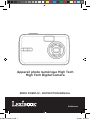 1
1
-
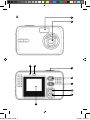 2
2
-
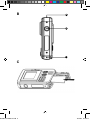 3
3
-
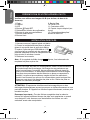 4
4
-
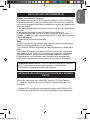 5
5
-
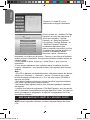 6
6
-
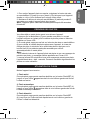 7
7
-
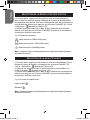 8
8
-
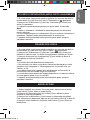 9
9
-
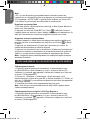 10
10
-
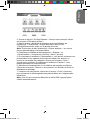 11
11
-
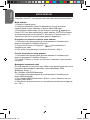 12
12
-
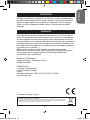 13
13
-
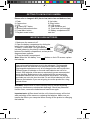 14
14
-
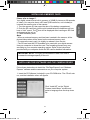 15
15
-
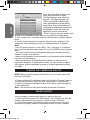 16
16
-
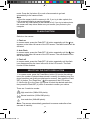 17
17
-
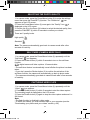 18
18
-
 19
19
-
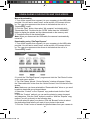 20
20
-
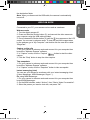 21
21
-
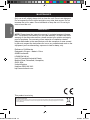 22
22
-
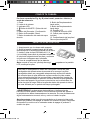 23
23
-
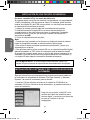 24
24
-
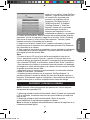 25
25
-
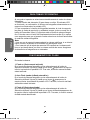 26
26
-
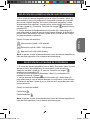 27
27
-
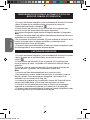 28
28
-
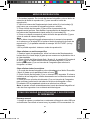 29
29
-
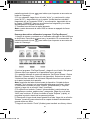 30
30
-
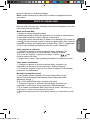 31
31
-
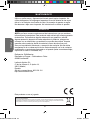 32
32
-
 33
33
-
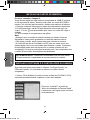 34
34
-
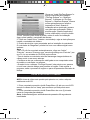 35
35
-
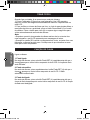 36
36
-
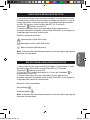 37
37
-
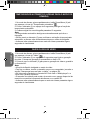 38
38
-
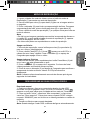 39
39
-
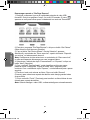 40
40
-
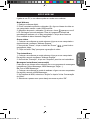 41
41
-
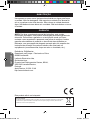 42
42
-
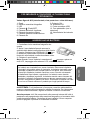 43
43
-
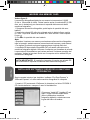 44
44
-
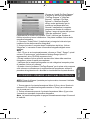 45
45
-
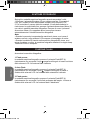 46
46
-
 47
47
-
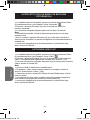 48
48
-
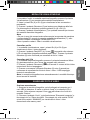 49
49
-
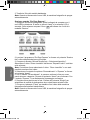 50
50
-
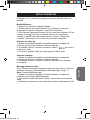 51
51
-
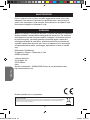 52
52
-
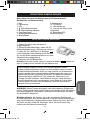 53
53
-
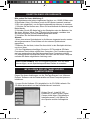 54
54
-
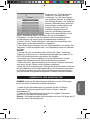 55
55
-
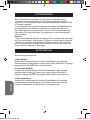 56
56
-
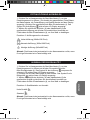 57
57
-
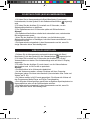 58
58
-
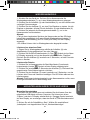 59
59
-
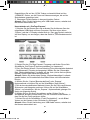 60
60
-
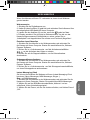 61
61
-
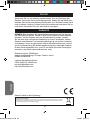 62
62
-
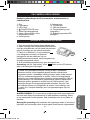 63
63
-
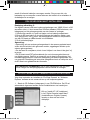 64
64
-
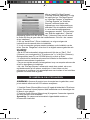 65
65
-
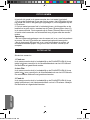 66
66
-
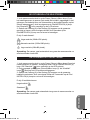 67
67
-
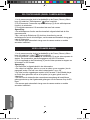 68
68
-
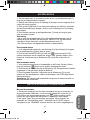 69
69
-
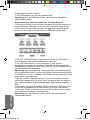 70
70
-
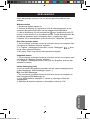 71
71
-
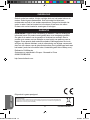 72
72
-
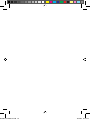 73
73
-
 74
74
-
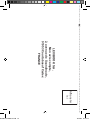 75
75
Lexibook barbie dj040bb Handleiding
- Categorie
- Bridge camera's
- Type
- Handleiding
in andere talen
- English: Lexibook barbie dj040bb User manual
- italiano: Lexibook barbie dj040bb Manuale utente
- français: Lexibook barbie dj040bb Manuel utilisateur
- español: Lexibook barbie dj040bb Manual de usuario
- Deutsch: Lexibook barbie dj040bb Benutzerhandbuch
- português: Lexibook barbie dj040bb Manual do usuário
Gerelateerde papieren
-
Lexibook DJ030FE Handleiding
-
Lexibook DJ045 Handleiding
-
Lexibook littlest 300k dj025lps Handleiding
-
Lexibook ferrari dj050fe Handleiding
-
Lexibook DJ015 Handleiding
-
Lexibook DJ048FE Handleiding
-
Lexibook DJ033TS Handleiding
-
Lexibook DJ053 Handleiding
-
Lexibook DJ200 BB Handleiding
-
Lexibook Digiclick DJ100 SP de handleiding